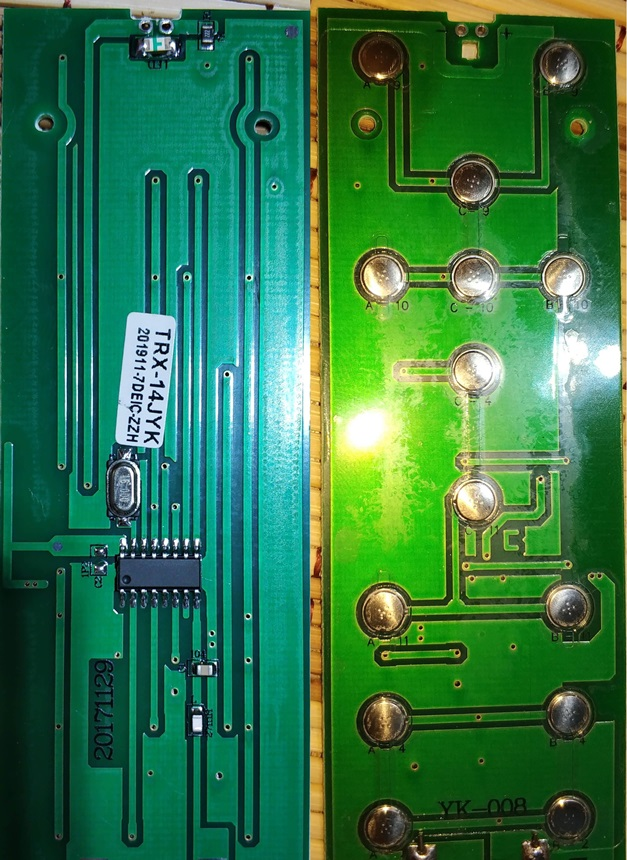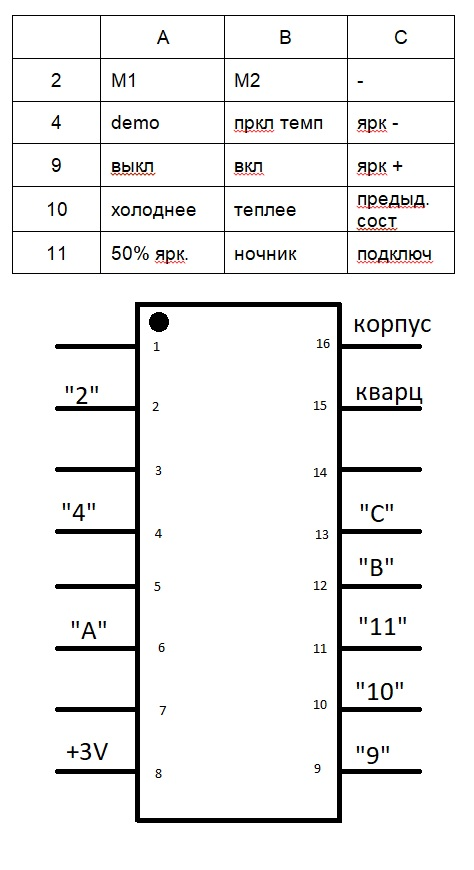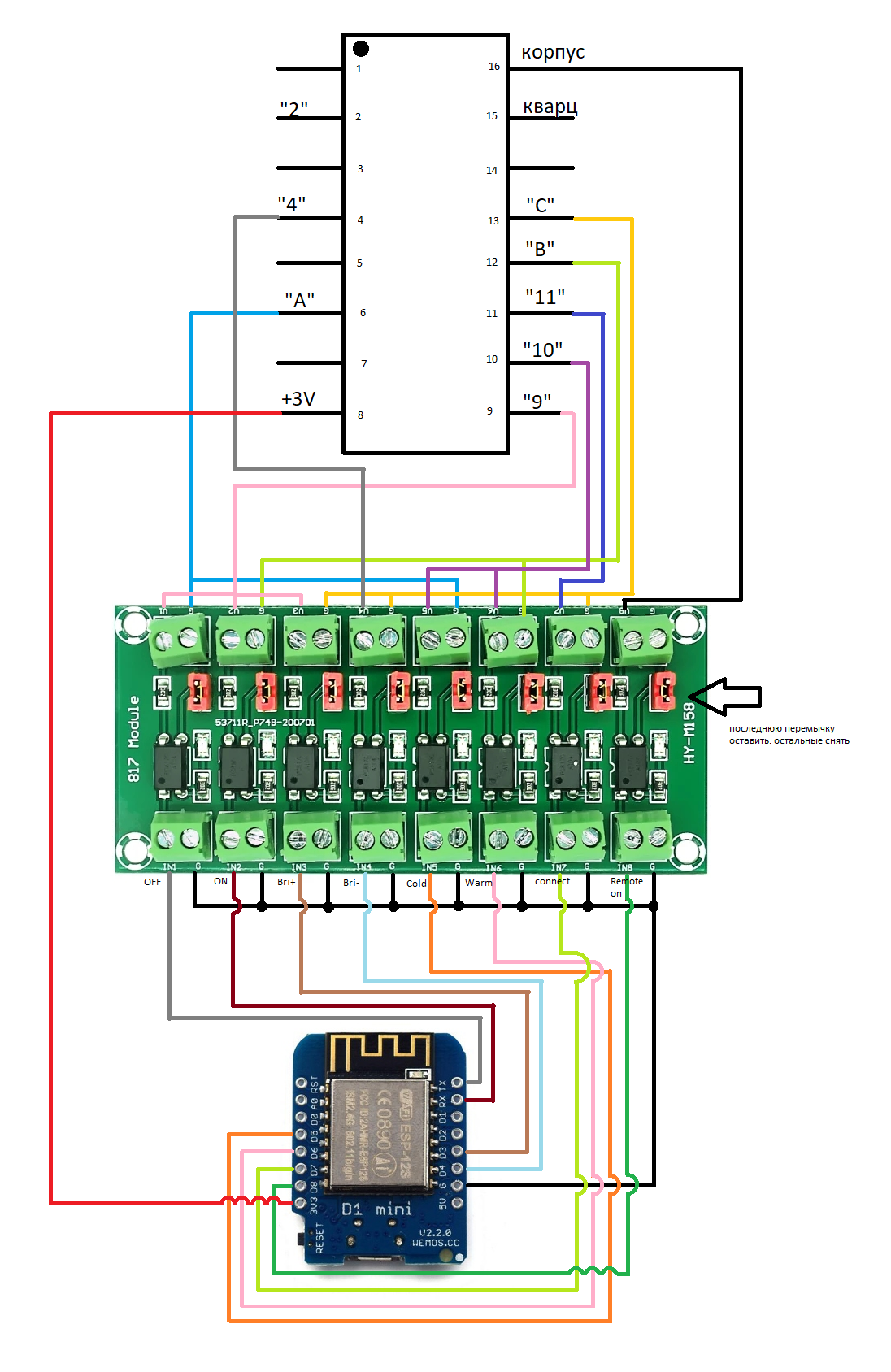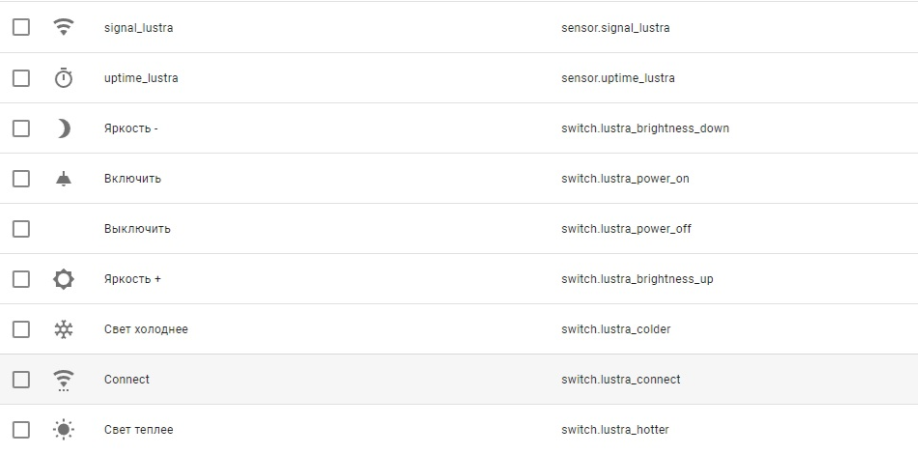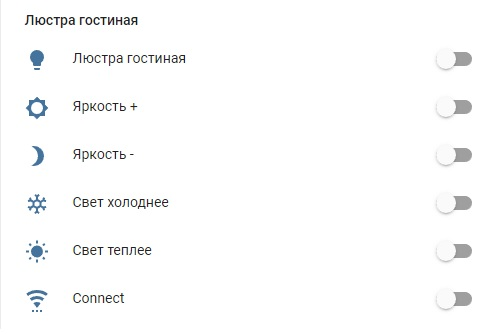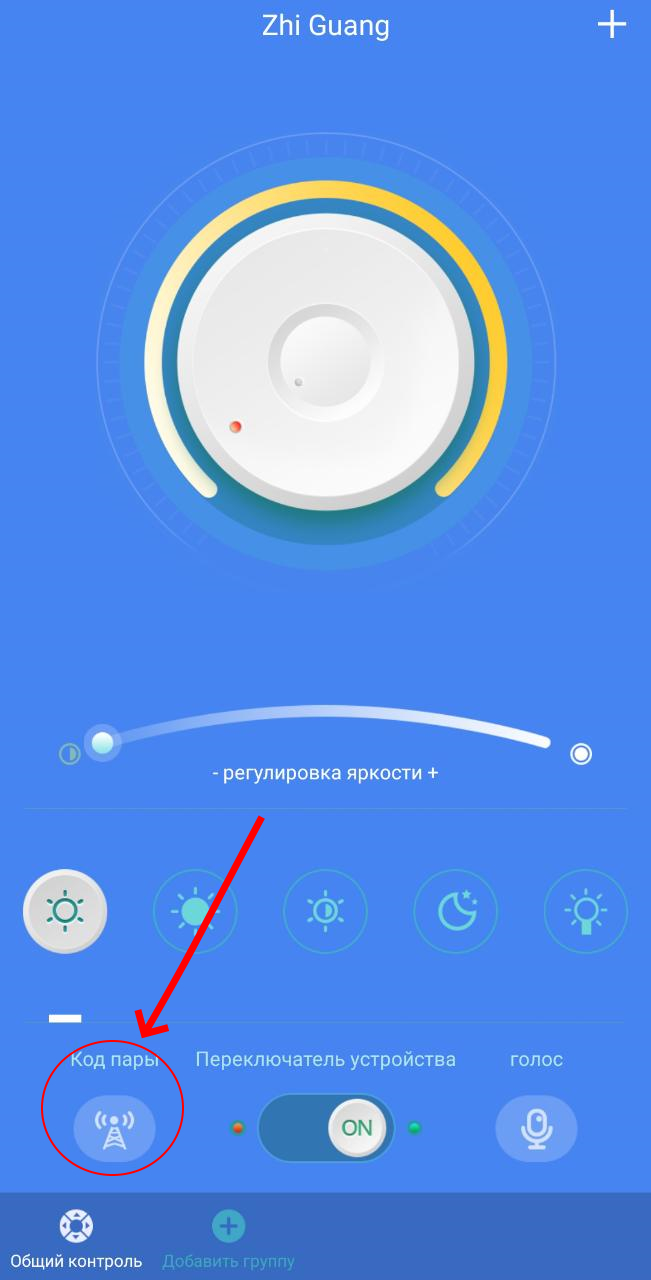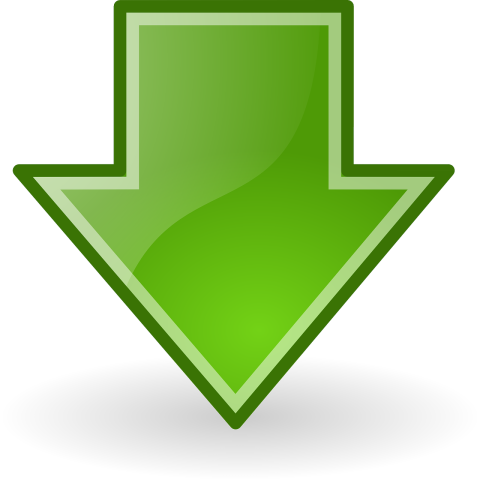- Интеграция светодиодной люстры с пультом в Home Assistant
- Попытка реверс-инжиниринга
- По простому пути
- Заключение
- Работа получившегося изделия меня полностью устраивает, теперь регулярно пользуемся всеми возможностями люстры, так как телефон всегда под рукой.
- Приложение для управления люстрой с телефона — подключение
- Порядок подключения умной люстры
- Где скачать приложение
- Замена пульта дистанционного управления
- Преимущества
- Пульт от люстры bluetooth
Интеграция светодиодной люстры с пультом в Home Assistant
Некоторое время назад я увлекся темой умного дома. В процессе ремонта я специально подбирал умные светильники для всех помещений в квартире: точечные светильники Philips downlight в коридор, ванную и кухню, Yellight с фоновой подсветкой в спальню. Остальные источники света управляются с помощью выключателей от Aqara, либо посредством реле той же фирмы. Все это замечательно интегрировалось в Home Assistant. Однако, для гостиной был куплен светодиодный светильник от российской фирмы (скорее всего китайской сборки) с регулировкой яркости и теплоты света. Оснащается RF пультом, что не позволяет использовать для управления универсальный ИК-передатчик от Xiaomi.
Практика показала, что пультом мы практически не пользовались, он постоянно не под рукой или вообще куда-то завалился. Очень хотелось, чтобы и этим светильником можно было управлять из общего интерфейса Home assistant и использовать в автоматизациях. Поиск решений в интернете не принес результата, так что было принято решение делать все самостоятельно.
Попытка реверс-инжиниринга
Сначала думал перехватить, а после — подменить сигнал управления. Драйвер люстры имеет маркировку Bluetooth и RF2.4G. Официально заявленного приложения для телефона от производителя не существует. Попытка использовать приложение от подобных драйверов с Aliexpress не увенчалась успехом — люстра не реагировала на Bluetooth. Для работы по RF на самом драйвере и в пульте стоят микросхемы, которые очевидно связываются между собой, но маркировка на них отсутствует. Протокол их работы остается загадкой. Я даже написал в техподдержку, но ожидаемо в ответ тишина.
Был приобретен тот самый драйвер с АЛИ для экспериментов, чтобы попытаться подружить его с модулем ESP8266, а именно, установить Wemos D1 mini вместо приемной и управляющей микросхемы или платы. Но продавец не положил в комплект пульт ДУ, поэтому отследить сигналы управления не получилось. Понять, как работает драйвер «вслепую», у меня не хватило знаний. Поэтому переходим к следующему этапу.
По простому пути
Решил просто эмулировать нажатие кнопок на родном пульте ДУ. Разобрал пульт, прозвонил и нарисовал схему. Оказалось, что каждое нажатие на кнопку — это замыкание между собой двух ножек микросхемы.
Чтобы замыкать контакты с помощью ESP, необходимо использовать реле, либо оптопары. Слушать постоянные щелчки конечно же не хотелось, поэтому приобрел на Али модуль с восемью транзисторными оптопарами. Без доработки напильником не обошлось: с модуля для удобства подключения были выпаяны все клеммы, на входе напаяны штырьки, контакты «земли» соединены между собой. На выходе также припаяны штырьки к контактам V1-V8, на контактах G штырьки уже были — для замыкания перемычкой на общую землю.
Еще пришлось уменьшить номинал резисторов на выходе, иначе было очень большое сопротивление и нажатие не срабатывало.
Резисторы выпаивать не стал, просто припаял навесным монтажом 100 Ом параллельно (резисторы рядом с красными перемычками). Родные стоят 3 КОм, в параллели стало 97 Ом.
Далее снимаем все перемычки, кроме последней. Она нам понадобится для подачи питания на сам пульт. Это необходимо, потому что во время инициализации Wemos на некоторых пинах уже есть 5 вольт, а такие паразитные нажатия нам ни к чему. В коде программы установим задержку на подачу напряжения на пульт.
На самом пульте я аккуратно ножиком зачищал дорожки, идущие к микросхеме, лудил и припаивался проводом с ответной частью к штырьку.
Пишем программу для Wemos под ESPHome.
esphome: name: lustra platform: ESP8266 board: d1_mini on_boot: — delay: 5s — switch.turn_on: lustra_remote_power # Enable logging logger: baud_rate: 0 # Enable Home Assistant API api: password: «pass» ota: password: «pass» web_server: port: 80 wifi: ssid: «ssid» password: «pass» # Включить точку доступа если не подключится к WiFi ap: ssid: «Lustra Fallback Hotspot» password: «pass» captive_portal: sensor: — platform: wifi_signal # Уровень Wi-Fi сигнала положительным числом name: «signal_lustra» update_interval: 60s filters: — lambda: return x * (-1); #—————————————————————————— — platform: uptime # Время работы после последней перезагрузки name: uptime_lustra id: uptime_lustra switch: # на каждую кнопку после включения после 0.5 секунд отключается — platform: gpio pin: GPIO1 id: lustra_power_off name: «Power OFF» icon: «mdi:ceiling-light-outline» on_turn_on: — delay: 500ms — switch.turn_off: lustra_power_off — platform: gpio pin: GPIO3 id: lustra_power_on name: «Power ON» icon: «mdi:ceiling-light» on_turn_on: — delay: 500ms — switch.turn_off: lustra_power_on — platform: gpio pin: D3 id: lustra_brig_up name: «Brightness UP» icon: «mdi:ceiling-light-outline» on_turn_on: — delay: 500ms — switch.turn_off: lustra_brig_up — platform: gpio pin: D4 id: lustra_brig_down name: «Brightness DOWN» icon: «mdi:ceiling-light-outline» on_turn_on: — delay: 500ms — switch.turn_off: lustra_brig_down — platform: gpio pin: D5 id: lustra_light_colder name: «Colder» icon: «mdi:ceiling-light-outline» on_turn_on: — delay: 500ms — switch.turn_off: lustra_light_colder — platform: gpio pin: D6 id: lustra_light_hotter name: «Hotter» icon: «mdi:ceiling-light-outline» on_turn_on: — delay: 500ms — switch.turn_off: lustra_light_hotter — platform: gpio pin: D7 id: lustra_connect name: «Connect» icon: «mdi:ceiling-light-outline» on_turn_on: — delay: 500ms — switch.turn_off: lustra_connect — platform: gpio pin: D8 id: lustra_remote_power name: «Remote power» icon: «mdi:remote»
Не забываем менять пароли на свои. Алгоритм работы программы такой:
Через 5 секунд после включения, замыкается оптрон №8, подавая напряжение на пульт. Далее, нажимая на любой из переключателей, он отключится автоматически через 0.5 секунды, эмулируя одно нажатие пальцем. Кнопка, подключенная к D7, отвечает за подключение пульта к люстре. Ее нужно зажимать, поэтому она автоматически не отключается.
После перезагрузки, в Home assistant отображаются следующие сущности:
Заключение
Работа получившегося изделия меня полностью устраивает, теперь регулярно пользуемся всеми возможностями люстры, так как телефон всегда под рукой.
В процессе эксплуатации стало понятно, что эмулировать нажатия кнопок ON и OFF на пульте совершенно ни к чему — обратной связи нет и я не могу знать, включена ли люстра, если я не нахожусь рядом. Для включения/выключения люстры используется обычный выключатель Aqara. Так мне всегда наглядно видно в интерфейсе, работает люстра или нет.
Таким образом, на будущее если освободится два оптрона, думаю стоит использовать их под кнопки ночника и максимальной яркости.
Вот так выглядит карточка в интерфейсе HASS:
Несколько фотографий конечного устройства и расположения. В этой мини полочке в верхнем шкафчике кухни еще блок питания для подсветки кухни, реле для ее включения. На Wemos сидит еще дисплей 16х2 с отображением количества использованной фильтрованной воды за текущие сутки и датчик включения подсветки кухни. Но это уже не относится к теме управления люстрой. Если интересно — пишите, расскажу подробнее.
Моя первая статья и первое самостоятельное изделие для умного дома.
Приложение для управления люстрой с телефона — подключение
Умные светодиодные люстры обычно оснащают модулем Bluetooth для легкого сетевого доступа к ним. Приложение для управления люстрой с телефона регулирует режимы соответственно функциям прибора, облегчая жизнь пользователей.
Порядок подключения умной люстры
До начала установки утилиты на телефон или планшет, желательно убедиться, что прибор поддерживает модуль Bluetooth. Производители наносят на изделие QR-код, по которому загружается программа. О модуле информация изложена в инструкции, можно устанавливать сторонние приложения.
После загрузки нужно один раз пройти процедуру установки для первого подключения с телефона. Установка:
- Выключите умную люстру на 20 секунд.
- Включите прибор с приложенного пульта дистанционного управления или с настенного проводного выключателя.
- Включите блютуз на телефоне.
- Откройте приложение.
- Кликните несколько раз в программе на кнопку подключения.
Сигнал того, что люстра привязана к мобильному устройству – однократное моргание. Можно начинать тестирование освещения.
Где скачать приложение
Скачать приложение доступно в магазине приложений, которое поддерживается устройством:
Загрузив программу на телефон, нужно дать все разрешения, которые она будет запрашивать после установки. Это позволяет обеспечить корректную работу ПО.
Замена пульта дистанционного управления
Есть универсальные приложения для телефона, которые позволяют заменить все пульты удаленного управления. Можно управлять не только люстрой, любым оборудованием умного дома:
- телевизор;
- робот-пылесос;
- AV-ресивер;
- торшер;
- умная лампочка;
- компьютер;
- акустическая система;
- кондиционер.
Всеядные приложения для оборудования:
- Mi Remote. Изначально разработано для устройств Xiaomi, в настоящее время подходит для всех устройств на Android. Для работы нужен Wi-Fi или инфракрасный передатчик.
- ZaZa Remote. Утилита быстро определяет устройство, на экране отображается пульт найденного прибора. Для каждого исполнительного элемента умного дома используется уникальный интерфейс, соответствующий по расположению кнопок с реальным пультом удаленного управления.
- Any Universal Remote. В приложении можно поменять расположение кнопок на виртуальном пульте так, как будет удобно. Доступно настраивать макросы, чтобы одновременно выполнять более одного действия. Подходит для устройств моделей Samsung, Panasonic, Sharp, Xbox, Xfinity.
- SURE Universal Remote. Изюминка приложения – есть возможность создать цельную систему беспроводного управления любыми светильниками и приборами.
Если память в смартфоне или планшете ограничена, можно воспользоваться любой из универсальных программ. Удобно, так как вся техника будет виртуально находиться в одном месте.
Преимущества
Программное обеспечение для умного управления светодиодами позволяет управлять цветом и яркостью умной лампы в любое время с удобного положения. Плюсы:
- подходит для люстр разных производителей;
- бесплатное использование;
- удобство эксплуатации;
- быстрый доступ;
- простая процедура установки.
Чтобы понять, нужно ли приложение для управления умными светодиодными люстрами можно представить несколько ситуаций. Для того чтобы выключить свет перед сном, нужно встать с кровати, подойти к выключателю и идти в полной темноте в кровать. Умная технология позволяет выключить свет одним касанием экрана смартфона.
Пульт от люстры bluetooth
Как показала практика, данное приложение Zhi Guang может работать с светодиодными люстрами и светильниками различных брендов и моделей, это не важно какая марка led-света у вас, важно какой модуль установлей в блоке, который поставляется в месте с люстрой, если на блоке есть упомянания про технилогии 2.4G или Wireless, то большая вероятность, что есть поддержка данного приложения.
Приложение для управления люстрой с телефона (Инструкция по подключению).
— Скачать приложение нужно с маркета приложений вашего телефона. Для Android это Google Play Market или App Store для iPhone на iOS;
— Для поиска приложения нужно ввести: «Zhi Guang» или скачать вы можете перейдя по ссылками ниже (на странице скачивания будет по-китайски написано, не пугайтесь, программа полностью на русском языке). Далее скачиваем и устанавливаем.
— После установки не обходимо выдать разрешение для использования приложением Zhi Guang, нужно только один раз для первичного подключения телефона к люстре. Заходим в приложение, включаем Bluetooth.
— Далее нужно с выключателя выключить люстру на 2-3 секунды;
— Включаем люстру и быстрее в течении первых 5 секунд после включения необходимо нажать кнопку «Код пары» в левом нижнем углу в приложении (кнопка с радиовышкой);
— После успешного подключения люстра моргнет 2-3 раза. Поздравляем, все прошло успешно!
Скачать Zhi Guang

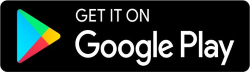
Мы узнали, что в Google Play приложение отсутствует, причем уже давно, мы для вас нашли APK файл
Если вам нужна еще одна люстра с мобильным управлением, можно заказать у нас с доставкой в ваш город!
У нас большой выбор, отличные цены, наши специалисты помогут вам подобрать led-люстру.